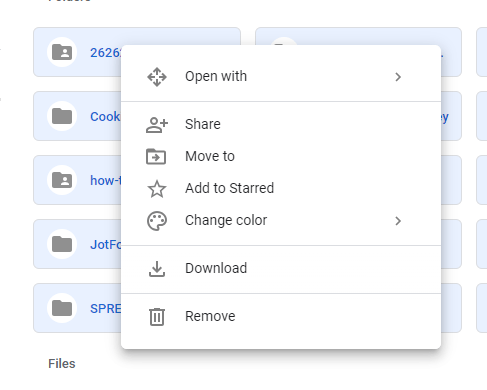Googletakeout, Google hesabınızın verilerinizi indirmenize izin veren bir özelliğidir. Fotoğraflarınızı, e-postalarınızı, takvim verilerinizi, kişilerinizi, dosyalarınızı ve daha birçok veriyi dışa aktarabilirsiniz.
Bilgilerinizi Google’dan kaydetmenin başka bir yolu da, veri indirmek istediğiniz hizmeti seçerek açmaktır. Gmail’de veya Google Foto’da, bilgisayarınıza ne kaydedeceğinizi seçin.

Basit bir çevrimdışı yedeklemenin ötesinde, Google hesabınızı silmeyi planlıyorsanız, ancak Google sunucularında sakladığınız her şeyin bir kopyasını saklamak istiyorsanız Google verilerinizi indirmek isteyebilirsiniz. Veya belki de Google verilerinizin ikinci bir kopyasını Dropbox veya OneDrive gibi başka bir bulut servis sağlayıcısının sunucusunda saklamak istersiniz.
Tüm Google Bilgilerini Dışa Aktar
Google’dan ne indireceğinizi seçmenizi sağlayan Googletakeout sayfasına erişmek ve ardından arşivi nasıl almak istediğinize karar vermek için aşağıdaki adımları izleyin:
1. Adım: Google hesabınıza erişin ve istendiğinde giriş yapın.
2. Adım: Veri ve kişiselleştirmesolda.
In_content_1 tümü: [300x250] / dfp: [640x360]->3. Adım: Verilerinizi indirin, silin ya da bir plan yapınbölümüne gidin ve Verilerinizi indirin.
4. Adım: Google arşivine ne ekleneceğini seçin.
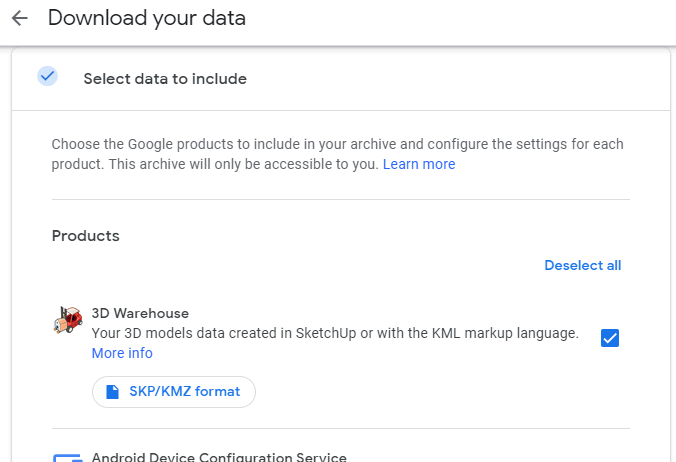
Tüm onay işaretlerini kaldırmak ve belirli öğeleri el ile eklemek için listenin üstündeki Deselectallbağlantısını kullanın . Veya, her öğeyi indirilebilir her şey için seçili olarak bırakabilirsiniz.
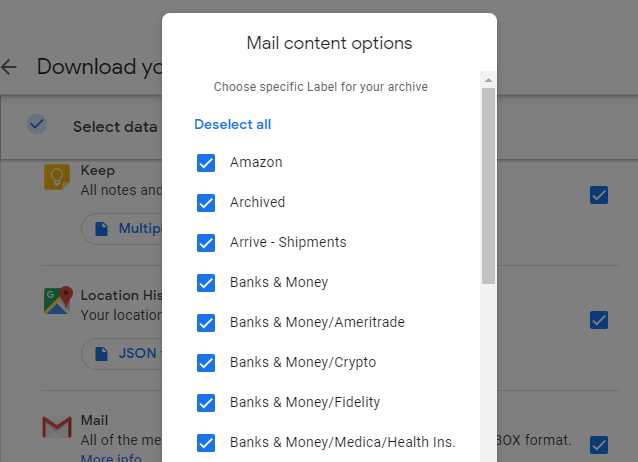
Not: Listedeki öğelerin bazılarında, bu bölümdeki verilerin yedeğe dahil edilmesi gerektiğini seçmek için seçebileceğiniz fazladan bir düğme bulunur. Örneğin, Posta'nın yanındaki düğmeye basarsanız, hangi Gmail etiketlerini dahil edeceğinizi ve indirmeyi hariç tutacağınızı seçebilirsiniz; Örneğin, Gelen Kutusu klasörünüzde ne var ne var ya da Spam’ın içeriğinden başka her şey.
5. Adım: Sonraki adımı seçmek için en altına gidin.
6. Adım: İndirme hazır olduğunda bir e-posta almak için İndirme bağlantısını e-posta ile gönder'i seçin. Veya, verilerinizin önce bir bulut depolama hizmetine kaydedilmesini istiyorsanız, buradaki hesabınıza kolayca kopyalayabilmeniz için o menüdeki diğer seçeneklerden birini seçin.
Bu seçenekler arasında Drive'a Ekle, Dropbox'a Ekle, OneDrive'a Ekleve Kutuya Ekle.
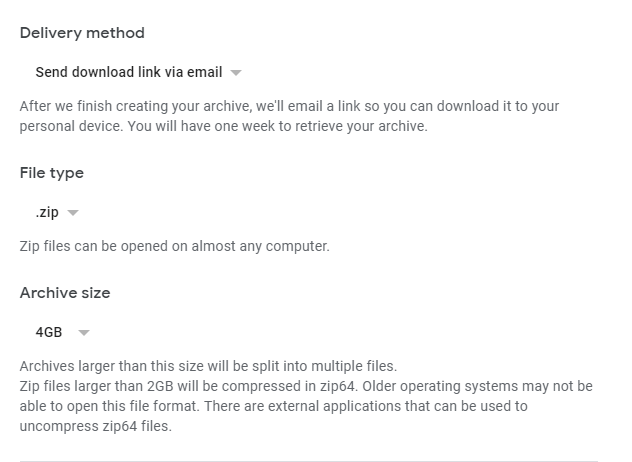
7. Adım: Dosya türümenüsünden .zipveya .tgzseçin. ZIP, Windows kullanıcıları için daha yaygındır, bu nedenle kullandığınız işletim sistemi buysa, formatı seçili tutmak en iyisidir.
Adım 8: Google’ın, arşivdeki ayrı ayrı dosyaları hangi dosya boyutunda böleceğini seçmek için arşivleyinmenüsü. Seçenekler arasında 1 GB, 2 GB, 4 GB, 10 GBve 50 GBbulunur.
Örneğin, 2GB'ı seçerseniz ve indirme işleminiz toplam 3 GB ise, iki dosya alırsınız. Ancak, bu boyut seçildiyse ve indirme işleminiz daha azsa 2 GB’dan daha fazla, yalnızca bir dosyaya sahip olacaksınız.
Adım 9: Sağladığınız tüm bilgilere dayanarak Google yedekleme prosedürünü başlatmak için Arşiv oluştur'u seçin önceki adımlarda. Verilerinizi isteğinizin başladığını size bildirmek için hemen bir e-posta alacaksınız.
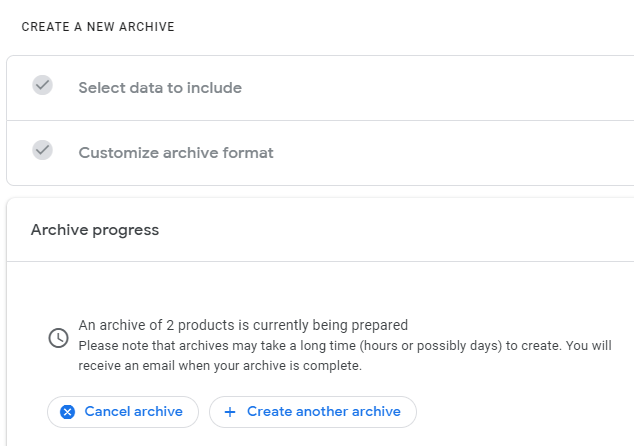
10. Adım: Arşivin tamamlanmasını bekleyin ve daha sonra Google bilgilerinizi indirmek için bağlantı içeren bağlantıları içeren Googlet'ten e-postayı açın.
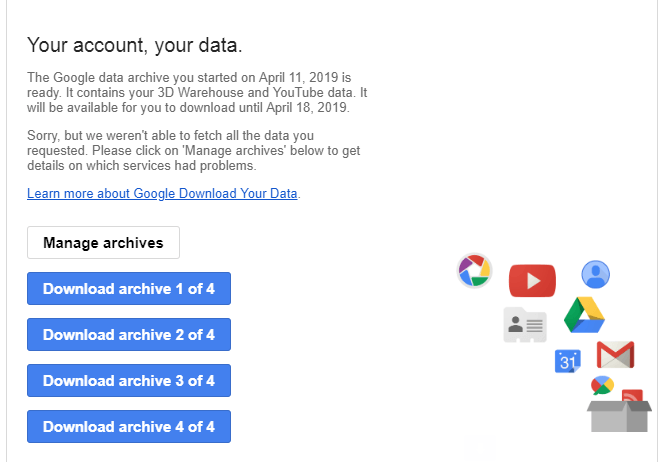
Not: Bu e-postayı almak birkaç dakika sürebilir - birkaç gün bile - hemen beklemeyin. Arşivin ilerlemesini gösteren son sayfadan ayrılırsanız, hala çalıştığından emin olmak için yalnızca yukarıdaki 3. Adıma geri dönün. Aynı sayfa arşivi iptal etmek için de kullanılabilir.
Google Verilerinizi İndirmenin Diğer Yolları
Google’ın bireysel hizmetlerinden bazıları ihracat / yedekleme özellikleri sunar. Arşivin tamamlanmasını beklemek istemiyorsanız, yukarıda tarif edilenden farklı bir rota kullanmak tercih edilir. Ancak, Google'ın kullanımı hala verilerinizin hepsiniindirmenin en iyi yoludur.
Google Takvim’de, örneğin, takvimlerinizi iCal biçiminde yedeklemek için dışa aktarma sayfasına eriş 'i yapabilirsiniz. Bu, aynı anda Google Takvim’i bilgisayarınıza kolayca yedeklemenin bir yolunu sağlarken aynı takvim etkinliklerini farklı bir uygulamaya aktarmanıza olanak sağlar.
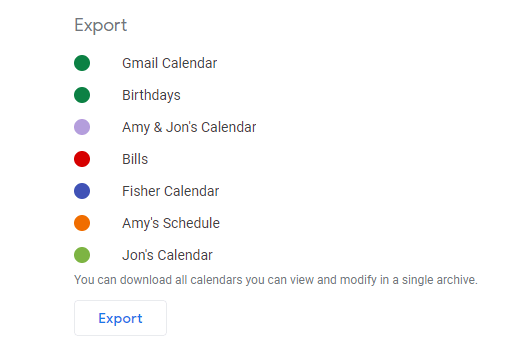
Bir albüm açarak ve üstteki menüyü kullanarak İndir'i seçmek için Google Foto verilerini toplu olarak kaydedin. tüm. Google Foto, bu albümün içeriğini, albümle aynı adda bir ZIP dosyasına paketler.
Google Foto hesabınızda birden fazla fotoğraf seçebilir ve yalnızca bu fotoğrafları kaydetmek için menüdeki İndirseçeneğini kullanabilirsiniz.
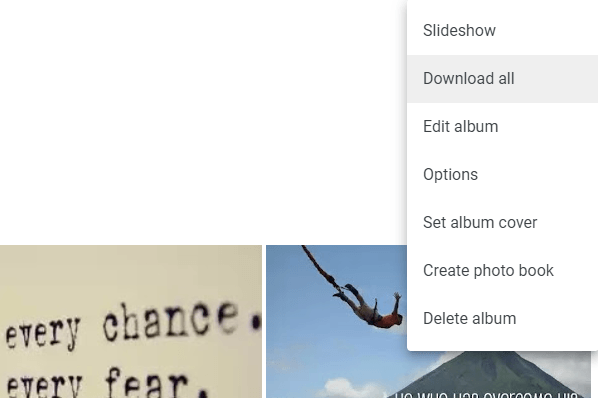
Gmail iletilerinizi bilgisayarınıza kaydedebilirsiniz bunları Thunderbird gibi bir çevrimdışı e-posta istemcisi aracılığıyla yükleyerek. E-posta istemcisini Gmail giriş bilgilerinizle ayarlayın ve ardından e-postalar bilgisayarınıza indirildikten sonra, yedeklemek için e-posta grubunu sağ tıklayın ve Farklı Kaydet'i seçin. Bir klasör seçin; Gmail e-postalarınız EML dosyaları olarak kopyalanacaktır!
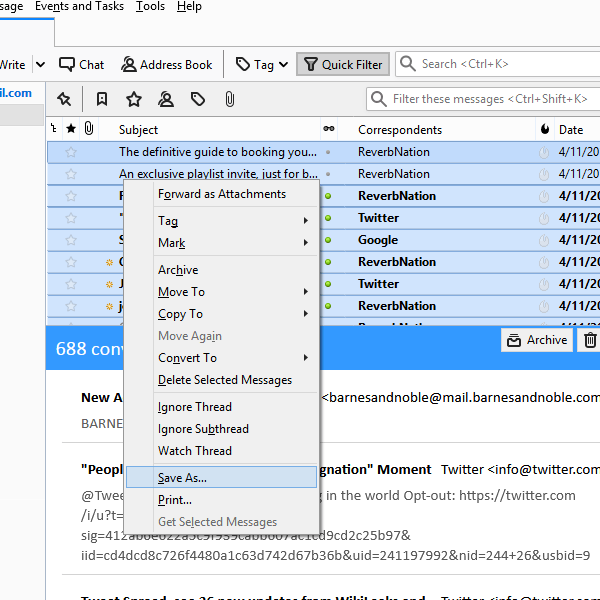
Google’da özel haritalar yaptıysanız Haritalar, bunları yedekleme olarak kullanmak veya Google Earth gibi diğer programlara yüklemek için KML veya KMZ dosyalarına aktarabilirsiniz.
Bunu yapmak için Google Haritalar 'nin sol üstündeki menüyü seçin, Yerleriniz' e gidin ve ardından Haritalar'a gidin, listeden bir harita seçin ve Haritalarım'da Aç'ı seçin. Dışa aktar düğmesini bulmak için üstteki üç noktalı menüyü kullanın.
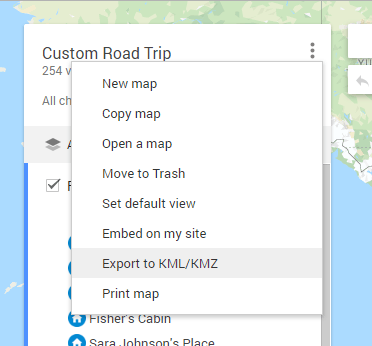
Benzer şekilde, bulunduğunuz yeri takip etmek için Timeline feature in Google Haritalar kullanırsanız, orada bir dışa aktarma işlevi bulabilirsiniz. Görüntülemekte olduğunuz gün için çalışır, bu nedenle bir tarih seçin ve Bu günü KML'ye dışa aktar'ı seçin.
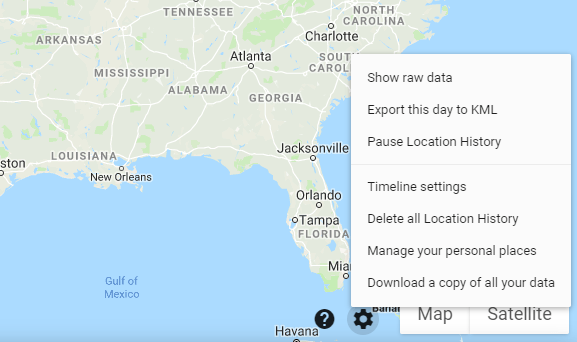
Google Kişiler, kişilerinizi tüm cihazlarınız arasında senkronize etmenin en kolay yollarından biridir. Ancak, kişilerinizin yedeğine ihtiyacınız varsa, bunu 9Diğerve ardından Dışa Aktar' ı seçerek de yapabilirsiniz. s>. Tüm kişilerinizi veya yalnızca belirli bir gruptakileri yedekleyebilirsiniz.
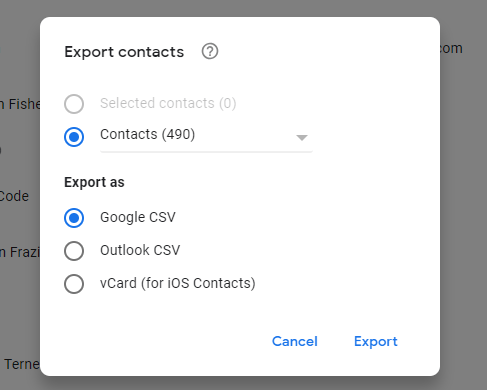
Google sürücü dosyalarını indirmek, bilgilerinizi Google’dan kaydetmeniz kadar kolaydır. Bir veya daha fazla klasörü veya dosyayı sağ tıklayın ve İndir'i seçin veya Yedekleme ve Senkronizasyon ' i yükleyin ve bilgisayarınıza hangi klasörleri kaydedeceğinizi seçin.